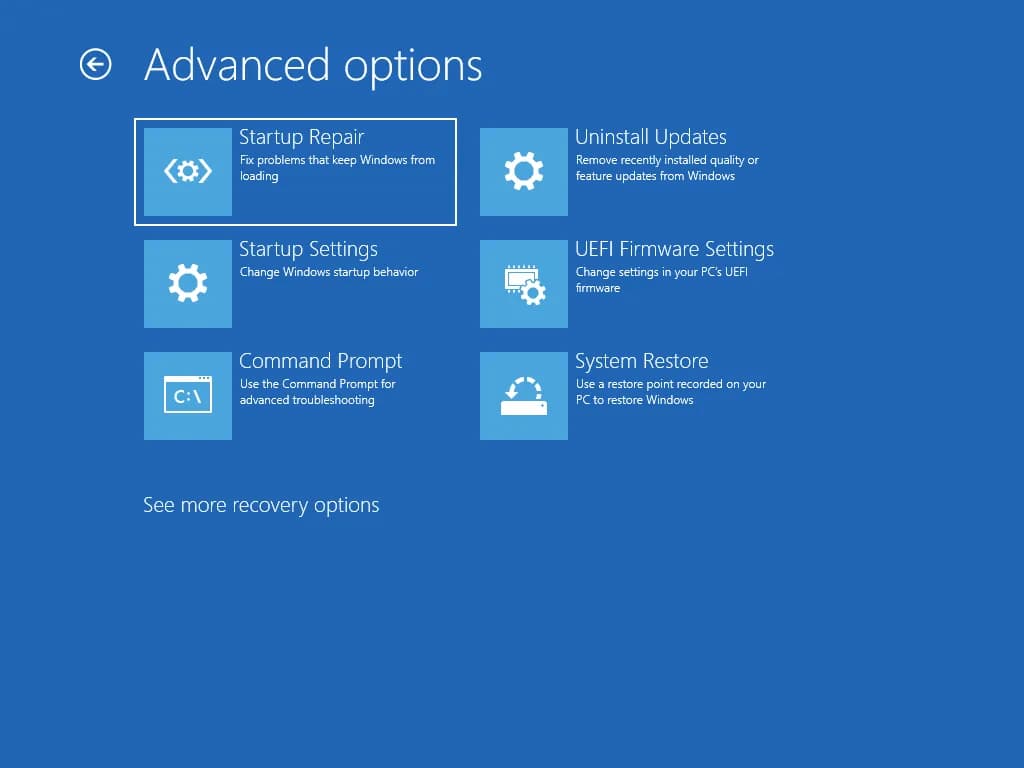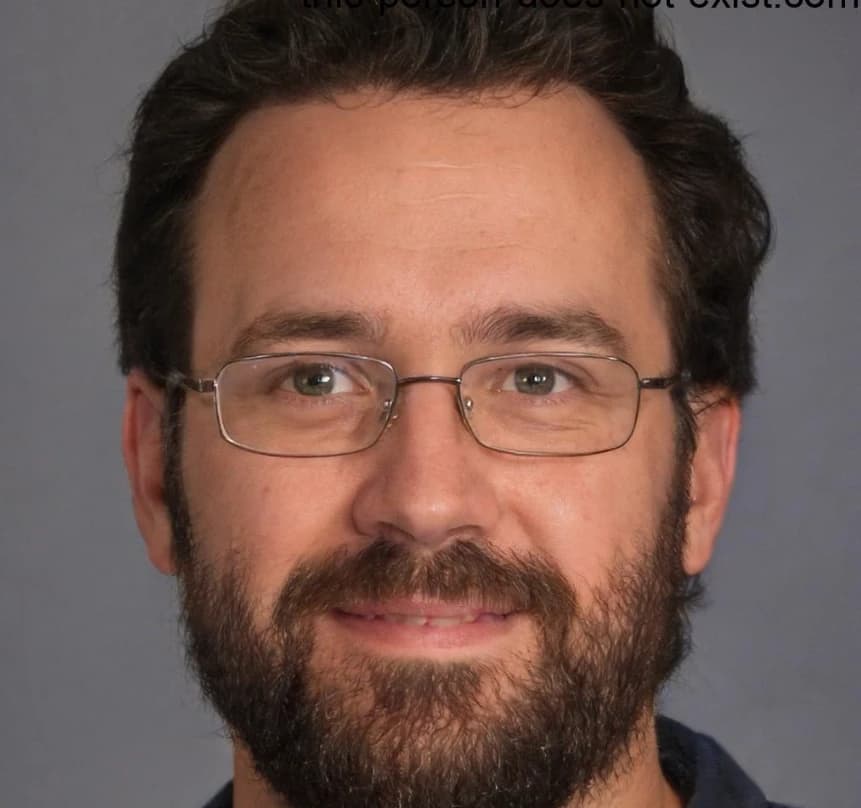Odświeżanie laptopa za pomocą klawiatury jest prostą i skuteczną metodą na poprawę działania systemu operacyjnego. Istnieje kilka różnych kombinacji klawiszy, które umożliwiają szybkie wykonanie operacji związanych z resetowaniem lub przywracaniem systemu w systemach Windows 10 i 11. Możesz użyć skrótów klawiszowych do restartu, przywrócenia ustawień fabrycznych lub wymuszonego ponownego uruchomienia komputera. W przypadku poważniejszych problemów z systemem, reset do ustawień fabrycznych może okazać się skuteczniejszy, ale należy pamiętać o wcześniejszym wykonaniu kopii zapasowej ważnych danych.
Kluczowe informacje:- Istnieją różne kombinacje klawiszy do szybkiego odświeżenia systemu Windows 10 i 11
- Można użyć skrótów do restartu, przywrócenia ustawień lub wymuszonego ponownego uruchomienia
- Reset do ustawień fabrycznych jest bardziej drastycznym krokiem, ale może pomóc w poważniejszych problemach z systemem
- Przed resetem zaleca się wykonanie kopii zapasowej ważnych danych
- Odświeżenie laptopa za pomocą klawiatury to skuteczny sposób na poprawę działania systemu
- Warto znać różne kombinacje klawiszy, aby szybko radzić sobie z problemami
- Reset do ustawień fabrycznych może być konieczny w poważniejszych przypadkach, ale wymaga ostrożności
Jak Szybko Odświeżyć Laptopa Przy Użyciu Klawiatury - Przywracanie i Reset Systemu Windows
Odświeżanie laptopa za pomocą klawiatury to skuteczny sposób na poprawę działania systemu operacyjnego. Istnieje kilka różnych kombinacji klawiszy, które umożliwiają szybkie wykonanie operacji związanych z resetowaniem lub przywracaniem systemu w systemach Windows 10 i 11. Niezależnie od tego, czy potrzebujesz wykonać prosty restart, przywrócić ustawienia systemu, czy przejść do pełnego resetu fabrycznego, te skróty klawiszowe mogą okazać się niezbędne.
Restart systemu Windows
Aby zrestartować laptopa, możesz użyć następującej kombinacji klawiszy:
- Naciśnij Ctrl + Alt + Del, a następnie wybierz ikonę zasilania i kliknij „Uruchom ponownie".
- Możesz również użyć kombinacji Alt + F4 na pulpicie, aby otworzyć okno zamykania systemu, gdzie wybierzesz „Uruchom ponownie".
Te skróty klawiszowe to najszybsze metody na restart laptopa bez utraty danych. Proces ten zwykle zajmuje zaledwie kilka minut i może pomóc rozwiązać drobne problemy z systemem.
Czytaj więcej: Jak wpisać cudzysłów na klawiaturze - prosty poradnik na różne układy klawiatury
Przywracanie ustawień systemowych bez utraty danych
Jeśli potrzebujesz odświeżyć system bez usuwania plików osobistych, możesz skorzystać z następującej kombinacji klawiszy:
- Naciśnij Windows + I, aby otworzyć Ustawienia, następnie przejdź do sekcji „Aktualizacja i zabezpieczenia" -> „Odzyskiwanie" i wybierz opcję „Rozpocznij" pod nagłówkiem „Odśwież komputer".
Ta metoda pozwala przywrócić system do fabrycznych ustawień, zachowując jednocześnie Twoje pliki i dokumenty. Proces może zająć trochę więcej czasu, ale to skuteczny sposób na rozwiązanie problemów systemowych bez konieczności całkowitego resetu.
Reset laptopa do ustawień fabrycznych
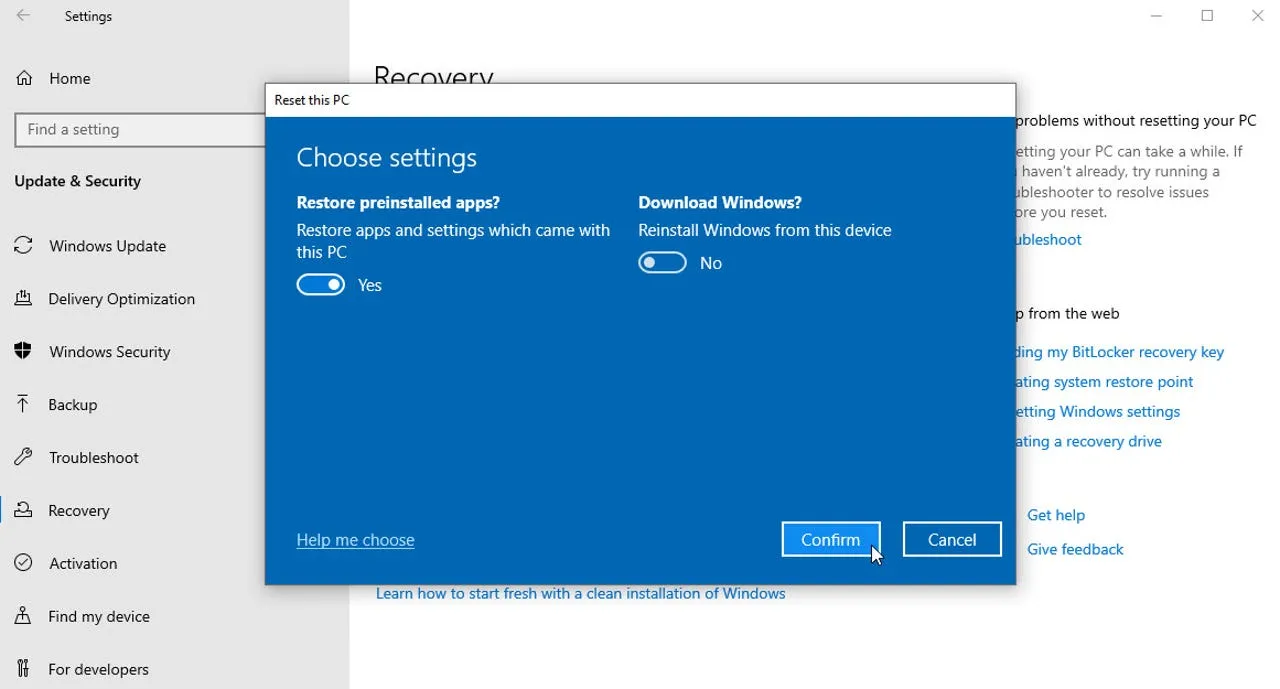
Jeśli niestandardowe ustawienia lub zainstalowane oprogramowanie sprawiają, że Twój laptop nie działa prawidłowo, możesz zresetować go do ustawień fabrycznych. Oto jak to zrobić:
- Wciśnij Windows + I, aby otworzyć Ustawienia, a następnie przejdź do „Aktualizacja i zabezpieczenia" -> „Odzyskiwanie". W sekcji „Usuń wszystko" kliknij „Rozpocznij", aby rozpocząć proces resetowania.
Pamiętaj, że reset do ustawień fabrycznych spowoduje usunięcie wszystkich Twoich danych, aplikacji i niestandardowych ustawień. Dlatego zalecamy wykonać kopię zapasową ważnych plików przed rozpoczęciem tego procesu.
Wymuszenie ponownego uruchomienia
W przypadku poważnych problemów z systemem operacyjnym, które uniemożliwiają normalne uruchomienie komputera, możesz wymusić ponowne uruchomienie laptopa za pomocą poniższej metody:
- Przytrzymaj przycisk zasilania przez około 6 sekund, aż laptop się wyłączy, a następnie włącz go ponownie.
Ten "twardy reset" może rozwiązać problemy, gdy inne metody zawodzą. Pamiętaj jednak, że może on spowodować utratę niezapisanych danych, dlatego powinien być stosowany tylko w sytuacjach awaryjnych.
Podsumowanie i zalecenia
Odświeżanie laptopa za pomocą klawiatury to skuteczny sposób na poprawę działania systemu operacyjnego. Posiadanie wiedzy na temat różnych kombinacji klawiszy pozwoli Ci szybko radzić sobie z problemami, bez konieczności sięgania po bardziej drastyczne metody, takie jak reset do ustawień fabrycznych. Pamiętaj jednak, aby zawsze wykonać kopię zapasową ważnych danych przed przeprowadzeniem jakichkolwiek operacji na systemie.
- Istnieją różne kombinacje klawiszy do szybkiego odświeżenia systemu Windows 10 i 11
- Można użyć skrótów do restartu, przywrócenia ustawień lub wymuszonego ponownego uruchomienia
- Reset do ustawień fabrycznych jest bardziej drastycznym krokiem, ale może pomóc w poważniejszych problemach z systemem
- Przed resetem zaleca się wykonanie kopii zapasowej ważnych danych
Najważniejsze Informacje: Jak Odświeżyć Laptopa Przy Użyciu Klawiatury
Odświeżanie laptopa za pomocą klawiatury to szybki i skuteczny sposób na rozwiązywanie problemów z systemem operacyjnym. Niezależnie od tego, czy potrzebujesz wykonać prosty restart, przywrócić ustawienia systemu, czy przeprowadzić pełen reset do ustawień fabrycznych, istnieje szereg kombinacji klawiszy, które mogą Ci w tym pomóc.
Podstawowe metody obejmują użycie skrótów Ctrl + Alt + Del lub Alt + F4 do restartu, a także naciśnięcie Windows + I w celu przywrócenia systemu bez utraty danych osobistych. W przypadku poważniejszych problemów, reset do ustawień fabrycznych może okazać się konieczny, ale należy pamiętać o wcześniejszym wykonaniu kopii zapasowej ważnych plików.
Warto zapamiętać te kombinacje klawiszy, ponieważ mogą one znacznie przyspieszyć i ułatwić rozwiązywanie problemów z systemem. Pamiętaj jednak, że przed przeprowadzeniem jakichkolwiek operacji na komputerze, zalecane jest zawsze wykonanie kopii zapasowej, aby uniknąć utraty danych.
Kluczowe jest posiadanie wiedzy na temat różnych metod odświeżania laptopa za pomocą klawiatury, co pozwoli Ci szybko i efektywnie radzić sobie z usterkami, bez konieczności sięgania po bardziej złożone rozwiązania.
Podsumowując, odświeżanie laptopa przy użyciu klawiszy to nieoceniona umiejętność, którą warto posiąść, aby zachować sprawność systemu i uniknąć poważniejszych problemów.